
シャッフルして選ぶだけ
写真を撮ると無数のパラメータがシャッフルされて、 加工後の状態がサムネイルで提示されます。 好きなサムネイルを選んで効果を適用しましょう。
さらにシャッフルボタンを押せば、 また別のパラメータでサムネイルが更新されます。 いちばんカッコイイ写真になる効果を探してみてください。
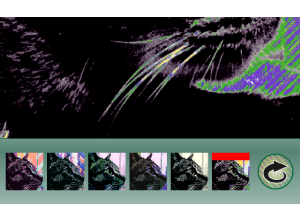
フォトストリームの写真も
カメラロールやフォトライブラリ、フォトストリームの中にある写真も呼び出すことができます。 ほかのアプリで撮ったものもカッコイイ写真に変えてください!
共有も
カッコイイ写真が完成したら友達に自慢しましょう。 「(e)カメラ」はメールや Twitter、それに Facebook とも連携します!
使い方
撮る
まずカメラ機能で写真を撮りましょう。 または、他のアプリで撮った写真を選ぶこともできます。

このボタンでシャッターを切ります。

カメラロールやフォトライブラリ、またはフォトストリームから写真を読み込みます。

懐中電灯モードを ON/OFF します(iPhone のみ)。
編集する
写真が選択されると、編集後のイメージがサムネイル(小さな画像)として表示されます。 好きなものを選んでタップしてください。

このボタンでサムネイルをシャッフルします。

写真をカメラロールに保存します。保存された写真を見るには「写真」アプリを起動してください。

写真をメールで送ります。

写真を使ってツイートします。

撮影に戻ります。


